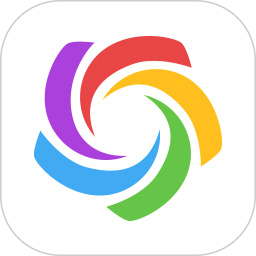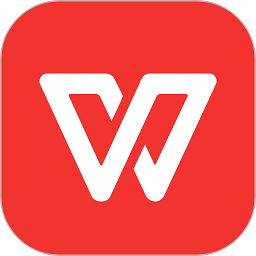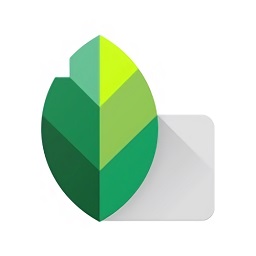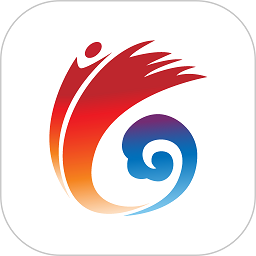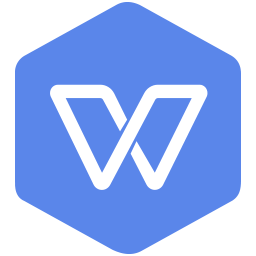WPS广告屏蔽方法步骤
wps office是一款由金山公司推出的办公软件套装,它支持文字、表格、演示等多种功能操作,大大为企业公司办公人员提升工作效率,今天小编给大家将的是,在打开WPS Office,相信大家都会碰到里面弹出的烦人广告,虽然可以点掉,但是下次一打开又会出现,真是拿它没办法,那么下面小编就通过这篇文章给大家讲讲彻底删除内置广告的方法,一起来了解一下吧!
去掉WPS广告广告方法有很多,比如很多网友会选择使用360安全卫士等安全软件中的弹窗广告拦截功能,可以有效拦截各种WPS弹窗广告,如下图所示。
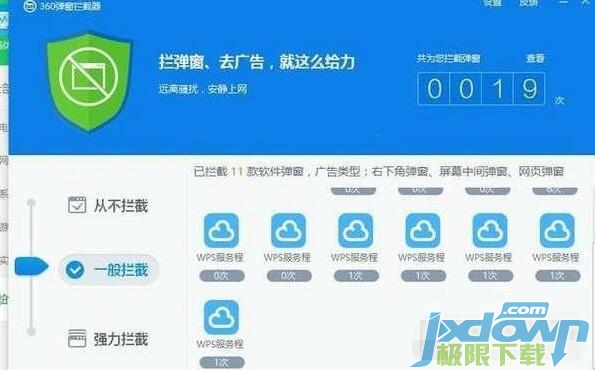
不过,今天小编分享的方法不用那么麻烦,无需借助第三方软件,因为WPS其实自带了关闭广告工具,只是隐藏的比较深,一般人都不知道而已,下面小编就来教大家如何通过自带的工具,关闭广告。
一、首先打开Wps软件安装目录,然后找到一个名为"ksomisc.exe"配置工具,大家打开,如下图所示。
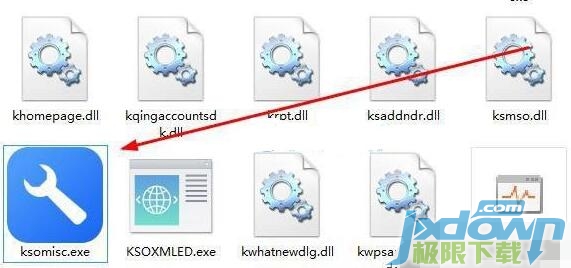
二、打开WPS Office综合修复/配置工具后,点击"高级"设置,如下图所示。
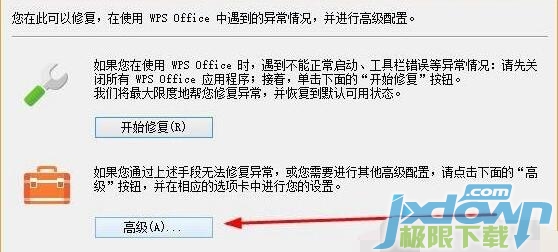
三、之后切换到"其它选项",然后将WPS热点及广告推送下面选项前面的勾全部去掉,并点击底部的"确定",保存设置即可。
以上就是小编为大家带来WPS内置广告屏蔽教程的全部内容介绍了,其实彻底去除广告还是非常简单的,这样的话,以后启动运行程序,就永远跟广告说拜拜了,喜欢的小伙伴赶紧试试吧!